Un nouveau module vient de faire son apparition sur la dernière version de Microsoft Dynamics Ax : c’est la gestion des flottes de véhicules. A ceux qui pensaient qu’il n’y avait aucune nouveauté fonctionnelle par rapport à la dernière Cumulative Update de Ax 2012 R3, voici donc un contre-exemple.
Ce module offre la possibilité de gérer une flotte de location de véhicules, avec la création d’un parc de véhicules et de clients, renseignement de coordonnées bancaires pour le client… Ce type de module sera très intéressant si vous implémentez Ax pour une des enseignes de location de voiture, je pense à ceux que vous pouvez voir dans votre gare ou aéroport préféré, que vous avez certainement déjà rendu visite plus d’une fois si vous travaillez dans le consulting.
Pour le fonctionnement d’une flotte de véhicule au sein de votre propre entreprise, il faudra détourner ce module pour y arriver, ou bien passer par des articles de services « à l’ancienne ».
Voici donc un aperçu des possibilités de ce module.
Accès et paramètres principaux
L’accès se fait depuis le menu de la « Gestion de flotte ».
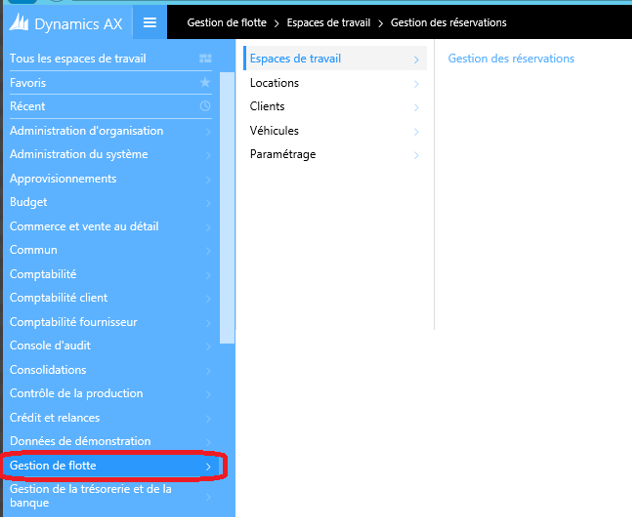
Dans les paramètres principaux (Gestion de flotte > Paramétrage > Paramétrage de la flotte), il est possible de générer des données pour obtenir un jeu de démonstration, ce qui est conseillé lorsqu’on découvre le module.
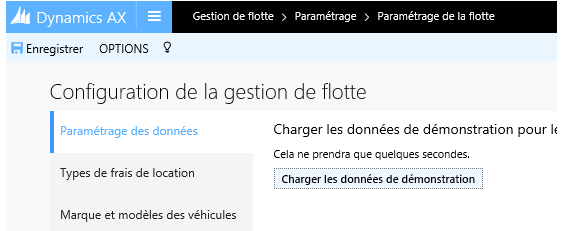
Il est ensuite possible de paramétrer des frais qui s’appliquent en complément du prix standard d’une location, correspondant à des services supplémentaires, comme pour l’exemple, l’ajout d’un GPS (photo à l’appui en pièce jointe du frais).
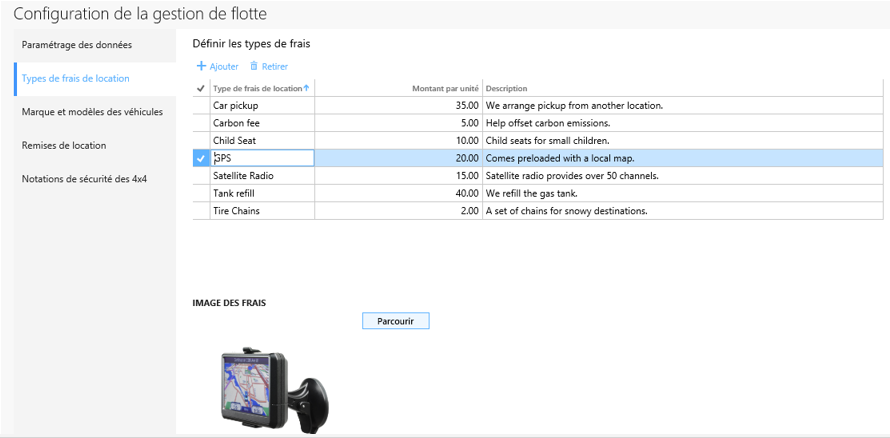
Puis, on vient déclarer les modèles de véhicules disponibles dans la flotte. On peut même y ajouter une photo, comme pour les frais.
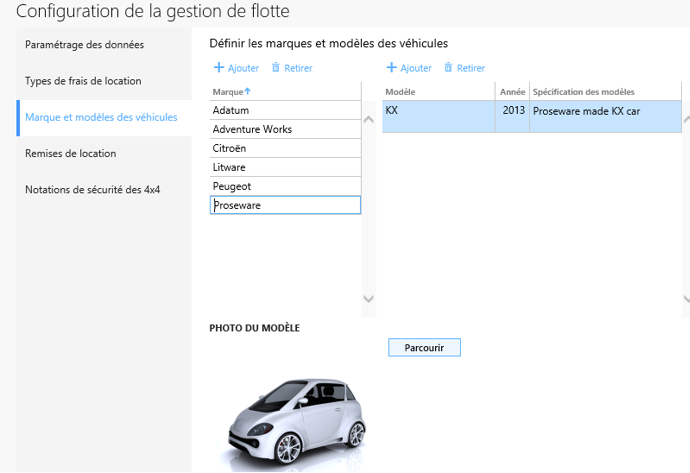
Enfin, il est possible de paramétrer des remises de location, en montant fixe ou en pourcentage, et de les lier éventuellement à un service via le champ « Type de frais ».
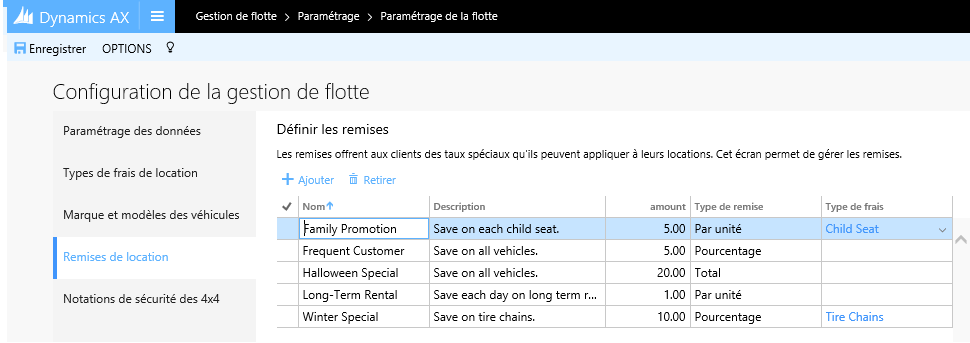
A noter : les notations de sécurité des 4×4 doivent correspondre à une norme américaine.
Définition des véhicules
Une fois les types de véhicules déclarés, il faut ajouter les véhicules immatriculés, qui composent donc la flotte.
On va distinguer 3 types de véhicule : les camions, les cars (les voitures donc), et les 4×4 ou SUV. On voit bien qu’on est aux USA !
On y accède par Gestion de flotte > Véhicules > Véhicules, puis via un clique sur « Nouveau », on renseigne notre nouvelle immatriculation.

Depuis le menu Gestion de flotte > Véhicules, on a des vues, filtrées par type de véhicules, qui sont paramétrées par défaut (soit par type de véhicule, soit en fonction statut d’occupation du véhicule).
Lorsqu’on paramètre un nouveau véhicule, outre son type, on lui indique également son immatriculation et son statut : il doit être « Disponible » pour pouvoir être loué par un client. On lui ajoute également son modèle de voiture, selon la liste qui a été mise à jour dans les paramètres principaux du module.
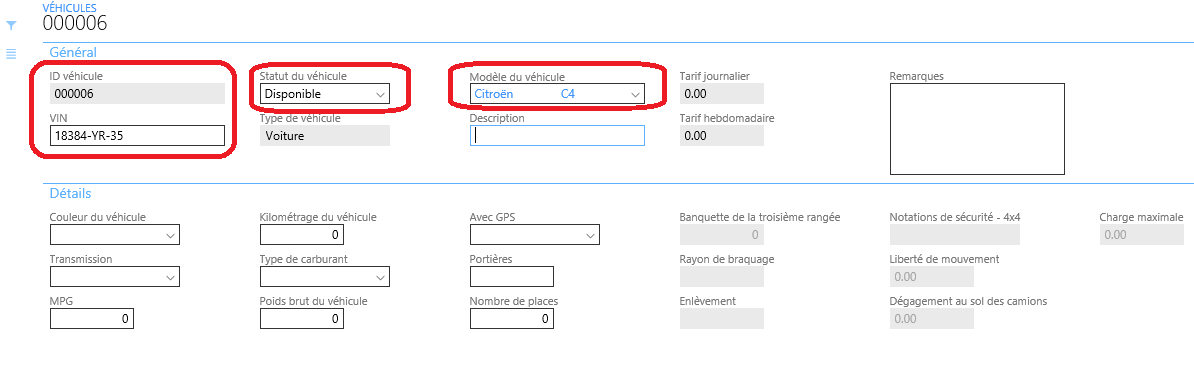
Enfin, on vient indiquer pour chaque véhicule un tarif, soit journalier, soit hebdomadaire.

Ajout des clients
Lorsque tous les véhicules ont été déclarés, il faut venir ajouter les clients. Cela se fait depuis Gestion de flotte > Clients > Client, puis clique sur « Nouveau ».
Attention, les clients du module Gestion de flotte sont propres à ce module. En particulier, ils ne sont pas ajoutés au carnet d’adresse global. La liste des clients classiques d’Ax (comptabilité client, ventes et marketing) et la liste des clients pour la gestion des flottes de véhicules est bien distincte.
Lors de la création d’un nouveau client, il convient de lui ajouter des informations comme le numéro de permis de conduire, ainsi que les moyens de paiement (qui est un champ obligatoire).
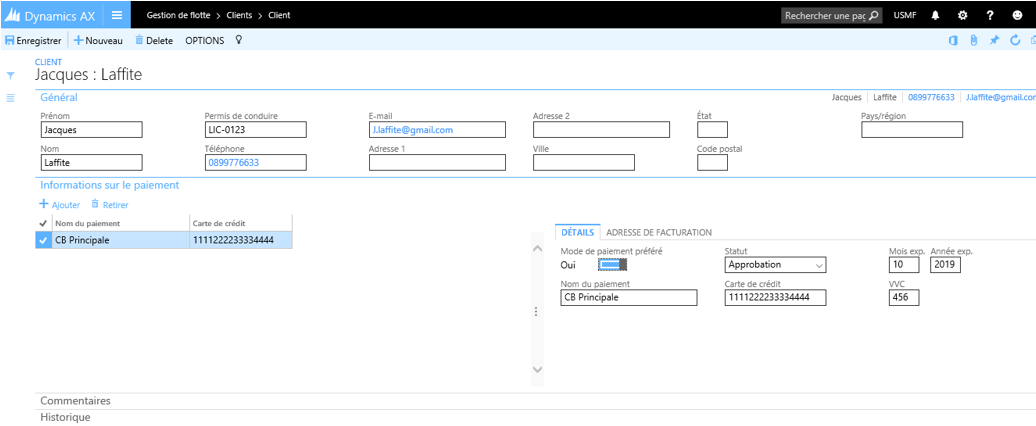
Création d’une location
La création d’une location se fait depuis le module Gestion de flotte > Locations > Location, puis un clique sur « Nouveau ». Ensuite, il convient d’ajouter le véhicule et le client parmi les valeurs disponibles dans chacune des listes.
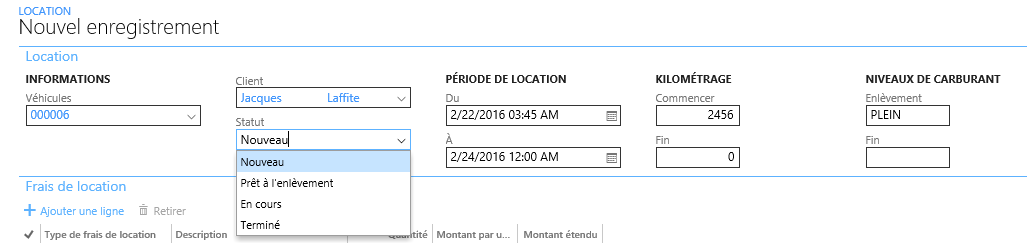
Puis, on viendra préciser la période de location, le kilométrage de départ, le niveau de carburant, etc.
On peut également ajouter des frais, dans le volet inférieur de la fenêtre (frais de location), correspondant à un service préalablement défini.
On remarque ici les 4 statuts pour une location : Nouveau, Prêt à l’enlèvement, En-cours et Terminé.
Lorsqu’on enregistre une location, son statut passe de « Nouveau » à « Prêt à l’enlèvement ».
Puis, il est possible de démarrer la location en cliquant sur le bouton associé.
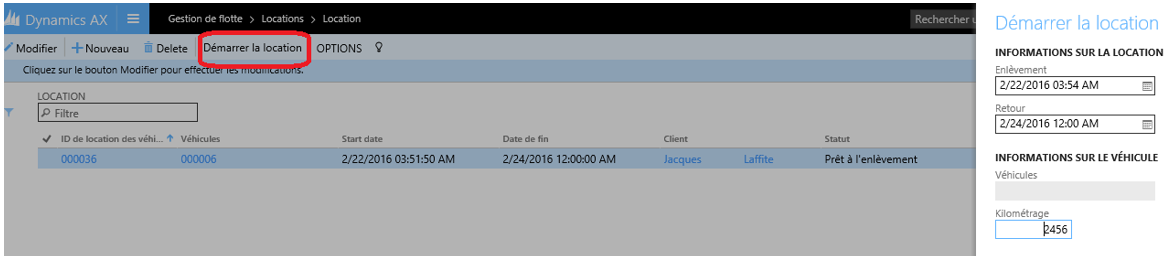
On peut alors venir mettre à jour les informations renseignées initialement lors de la création de l’ID de location des véhicules. Concrètement, cela correspond au moment où les clés ont été remises au client.
Lorsque la location est démarrée, le statut de la location est mis à jour à « En cours ». Le statut du véhicule, quant à lui, est mise à jour au statut « Loué ». Ainsi, il n’est plus disponible à la location.
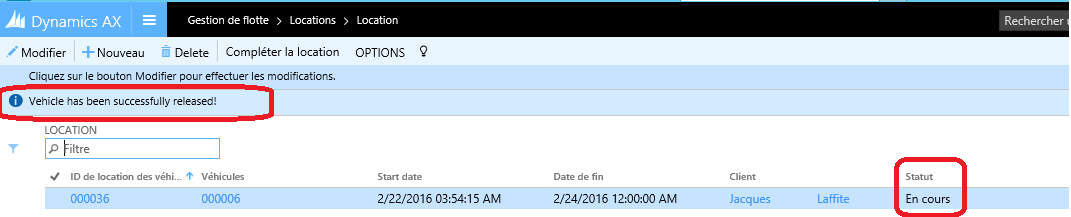
On peut retrouver la location dans Gestion de flotte > Locations > Locations en cours.
Lorsque le véhicule est retourné, on vient compléter la location en cliquant sur le bouton associé. On peut y ajouter un commentaire, ainsi que le niveau de kilométrage, la date et l’heure. Dès lors, le véhicule est de nouveau disponible pour une nouvelle location et le statut de la location est mis à jour à « Terminé ».
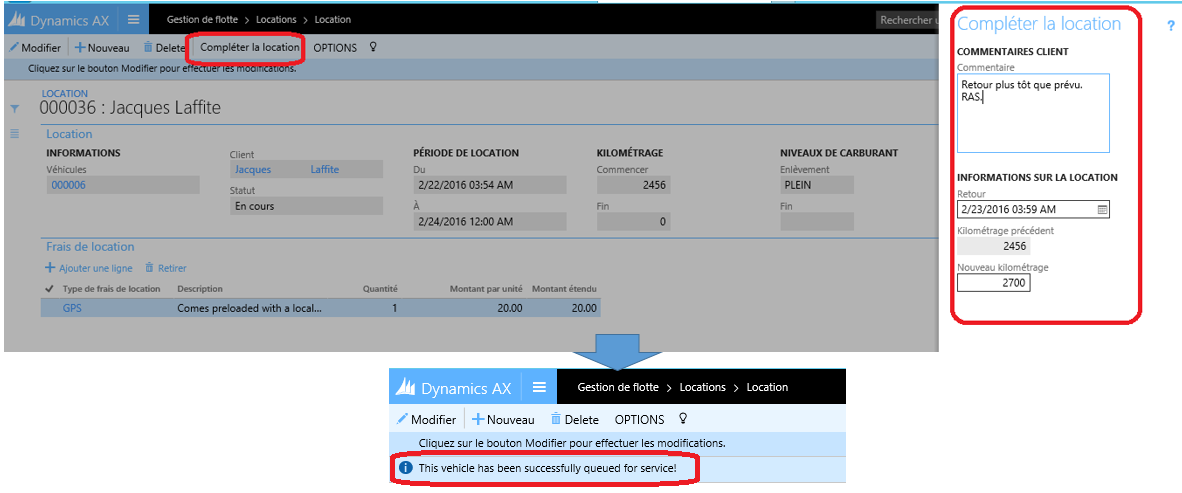
Analyses graphiques
Sur le volet historique d’un client, on peut y voir ses statistiques de location.
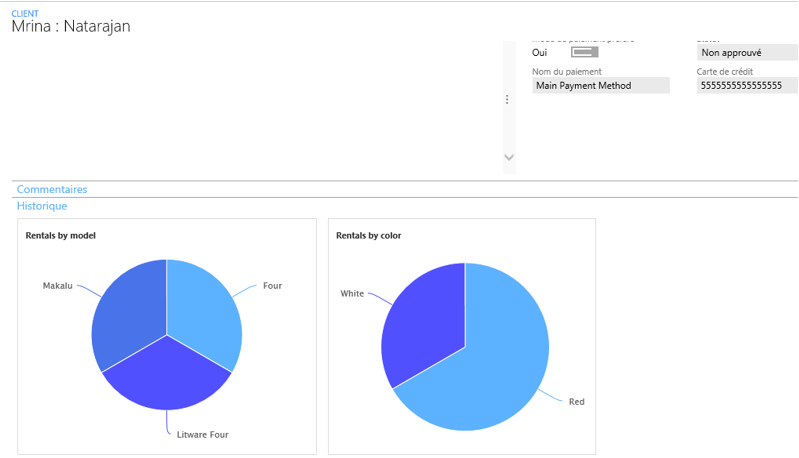
Au niveau de l’espace de travail par défaut, on remarque également différents indicateurs statistiques utiles.
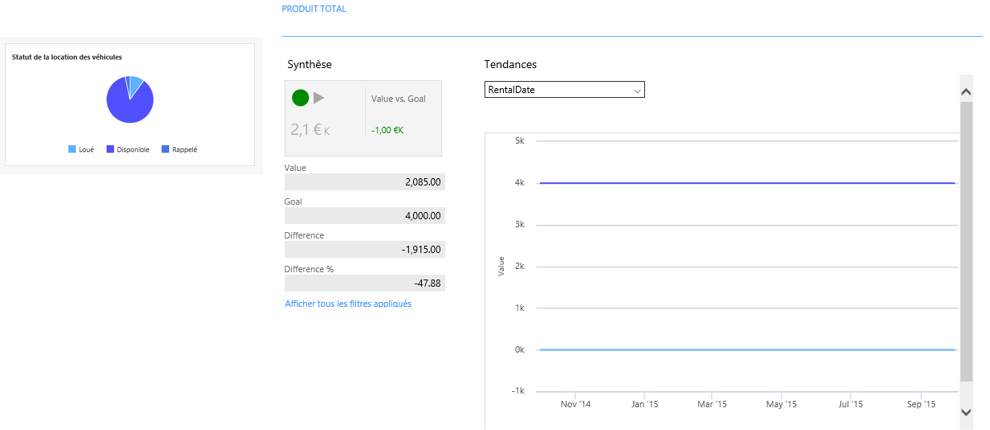
Pour conclure
Ce module offre des possibilités intéressantes pour la gestion des véhicules. Néanmoins, en l’état, il ne peut s’appliquer qu’à des sociétés dont le métier est la location de véhicules et difficilement à des sociétés qui gèrent un parc de voitures pour ses collaborateurs : aucun compte comptable n’est paramétrable, les locations ne sont affectées qu’à des clients (qui ne sont malheureusement pas dans le carnet d’adresse global : il faudra dupliquer le client s’il est également utilisable pour des commandes de ventes classiques).
Yohann ROLLAND

